Op zoek naar antwoorden op uw Luidsprekeropstelling (ONBEKEND) fout? U bent hier aan het juiste adres! Hoewel dit een frustrerend probleem kan zijn, is het vaak helemaal niet moeilijk om op te lossen. Hier zijn enkele oplossingen die u kunt proberen.
Voor het oplossen van problemen
Voordat je iets ingewikkelds probeert, moet je ervoor zorgen dat je het volgende hebt gedaan:
- Start je computer opnieuw op
- Sluit uw audioapparaat opnieuw aan of start het opnieuw op
- Controleer de kabels, stekkers, volume-instellingen, mute-schakelaar, enz.
Oplossingen om te proberen
Hier zijn enkele geavanceerde oplossingen voor uw Luidsprekeropstelling (ONBEKEND) fout. Je hoeft ze misschien niet allemaal te proberen. Werk gewoon de lijst af totdat u degene vindt die het lukt.
- Installeer alle Windows-updates
- Installeer of update uw audiostuurprogramma
- Voer de probleemoplosser voor audio uit
- Druk op uw toetsenbord op de Windows-logosleutel en I (de i-toets) tegelijkertijd. Hiermee wordt de app Windows-instellingen geopend. Klik Update & Beveiliging .

- Klik Controleren op updates . Windows zal dan beschikbare systeemupdates zoeken en installeren. Dit kan tot een uur duren, afhankelijk van uw internetsnelheid.
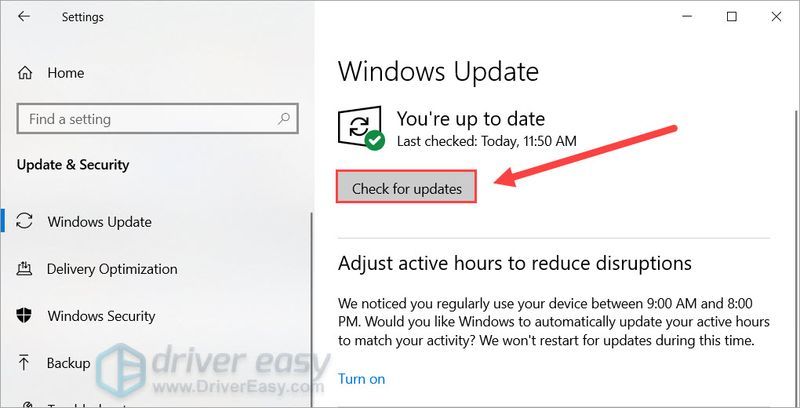
- Als u klaar bent, start u uw computer opnieuw op.
- Downloaden en installeer Driver Easy.
- Voer Driver Easy uit en klik vervolgens op Nu scannen . Driver Easy scant vervolgens uw computer en detecteert eventuele probleemstuurprogramma's.
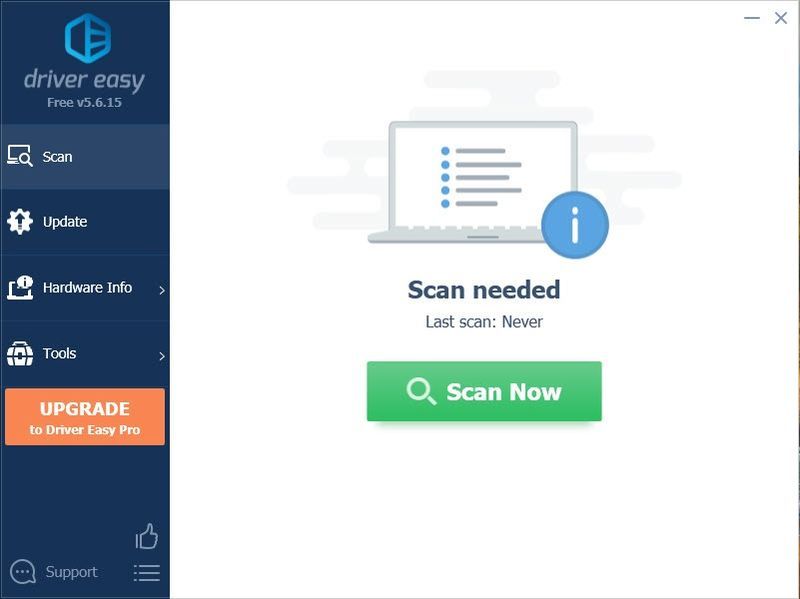
- Klik Update alles om automatisch de juiste versie van . te downloaden en te installeren allemaal de stuurprogramma's die ontbreken of verouderd zijn op uw systeem.
(Dit vereist de Pro-versie - u wordt gevraagd om te upgraden wanneer u op Alles bijwerken klikt. Als u niet voor de Pro-versie wilt betalen, kunt u nog steeds alle stuurprogramma's downloaden en installeren die u nodig hebt met de gratis versie; je hoeft ze alleen maar een voor een te downloaden en ze handmatig te installeren, op de normale Windows-manier.)
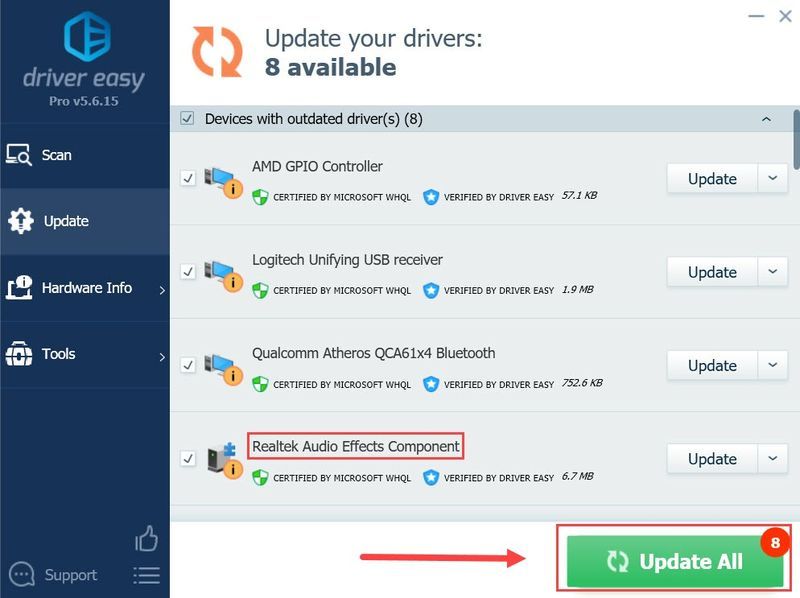
- Druk op uw toetsenbord op de Windows-logosleutel en typ probleemoplosser voor audio . Selecteer Problemen met het afspelen van geluid oplossen en vinden uit de resultaten.
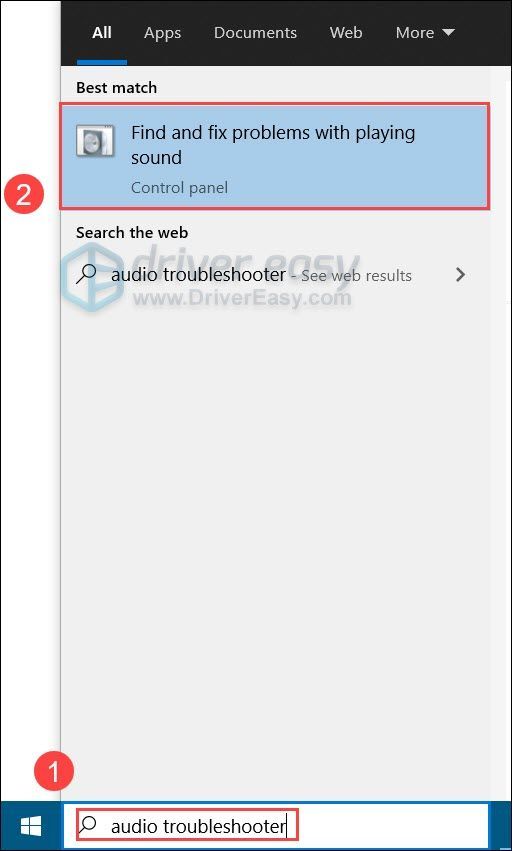
- Klik Volgende en volg de instructies op het scherm om uw audioprobleem op te lossen.
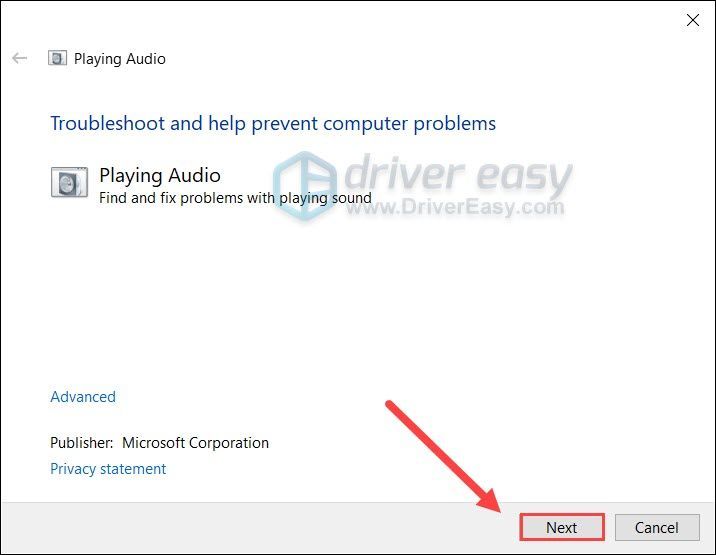
- Druk op uw toetsenbord op de Windows-logosleutel en R tegelijkertijd om het vak Uitvoeren op te roepen. Type services.msc en klik oke .
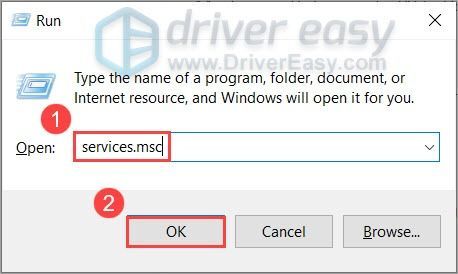
- Klik met de rechtermuisknop Windows-Audio en selecteer Eigenschappen .
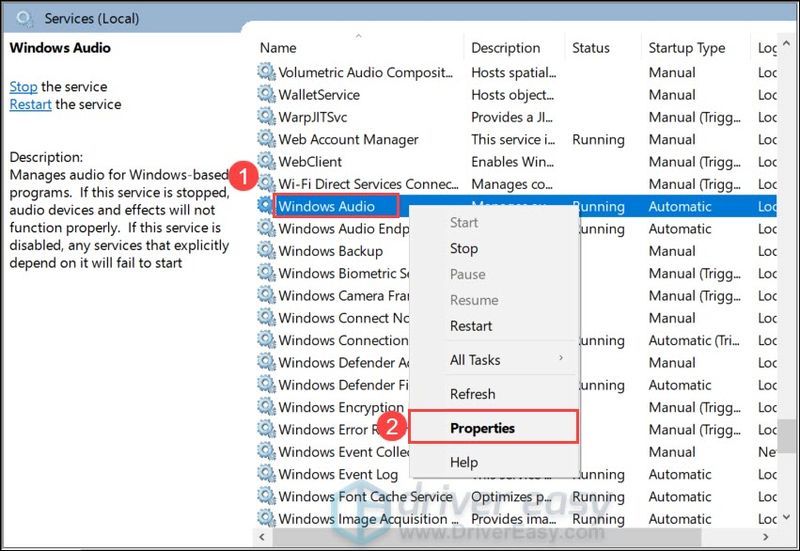
- Set Opstarttype naar automatisch . Dan klikken oke .
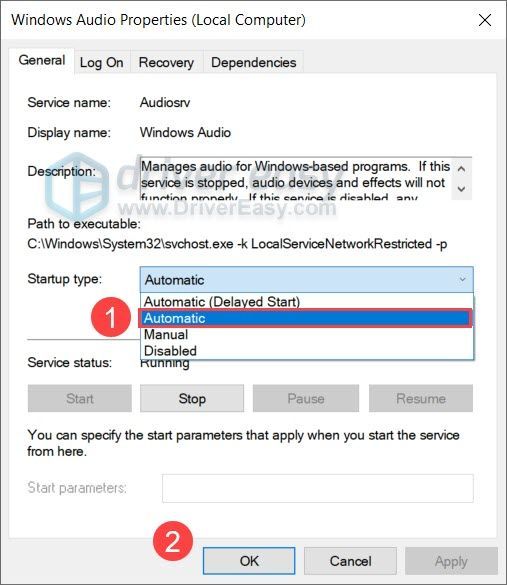
- Gebruik dezelfde stappen om de Opstarttype van de volgende diensten aan: automatisch :
Windows Audio Endpoint Builder
Procedureoproep op afstand (RPC) - Start uw computer opnieuw op en controleer of uw audioapparaat correct werkt.
- Downloaden en installeer Restoro.
- Resto openen. Het zal een gratis scan van uw pc uitvoeren en u een gedetailleerd rapport van uw pc-status .
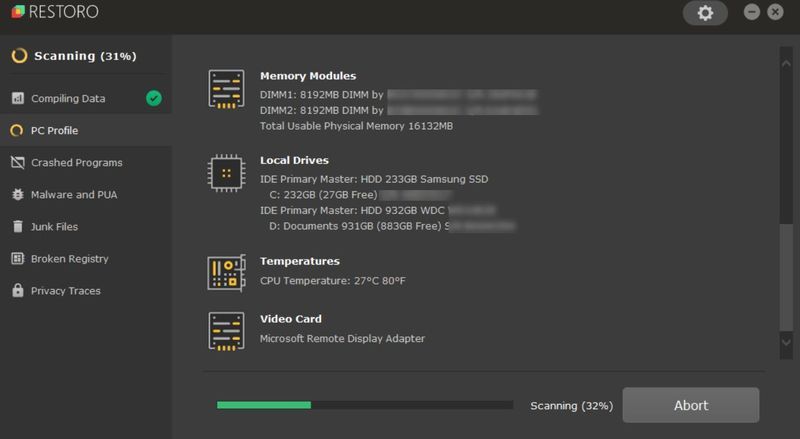
- Als u klaar bent, ziet u een rapport met alle problemen. Om alle problemen automatisch op te lossen, klikt u op BEGIN REPARATIE (Je moet de volledige versie kopen. Het wordt geleverd met een geld-terug-garantie van 60 dagen, zodat je op elk moment kunt terugbetalen als Restoro je probleem niet oplost).

- Druk op uw toetsenbord op de Windows-logosleutel en I tegelijkertijd. Hiermee wordt de app Windows-instellingen geopend. Selecteer vervolgens Update & Beveiliging .

- Selecteer in het linkermenu Herstel . Onder de Deze pc resetten sectie, klik op Begin .
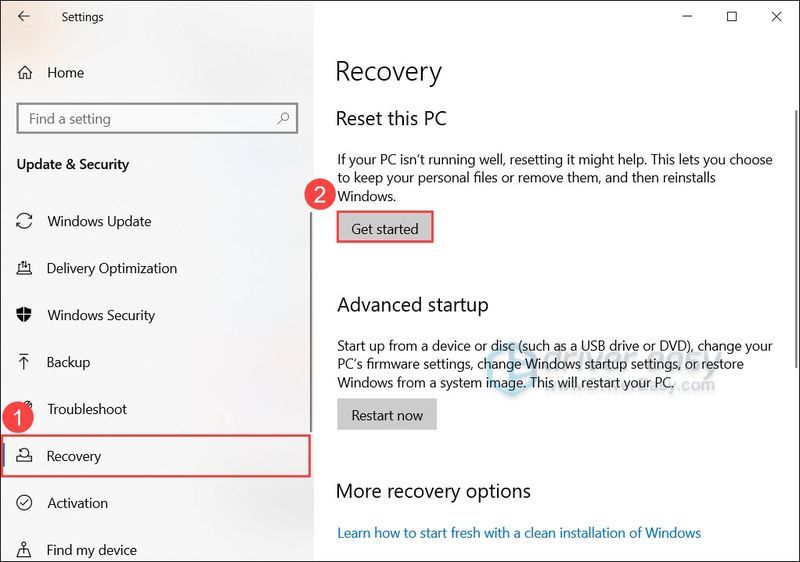
- Selecteer in het pop-upvenster Alles verwijderen .
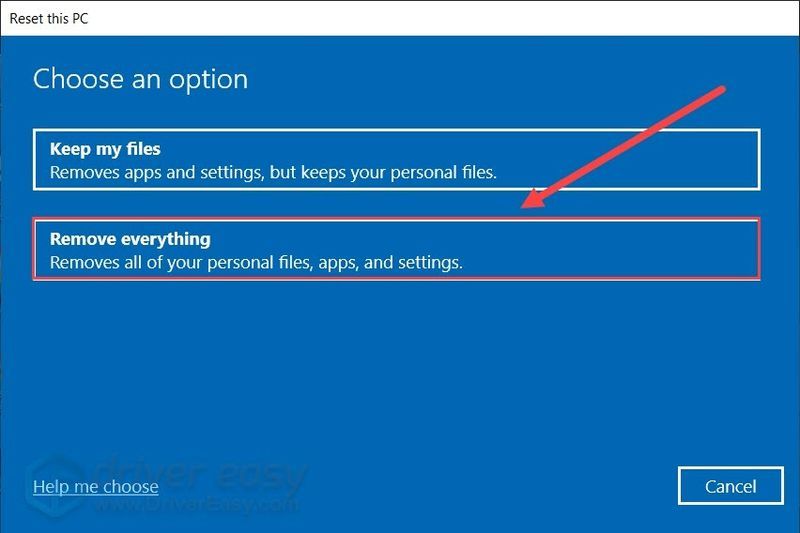
- Mogelijk ziet u dan twee opties voor opnieuw installeren: Cloud downloaden en Lokale herinstallatie . Je kan kiezen Cloud downloaden als u opnieuw wilt installeren met de nieuwste Windows-installatiebestanden. Als je niet wilt wachten, kies dan Lokale herinstallatie .
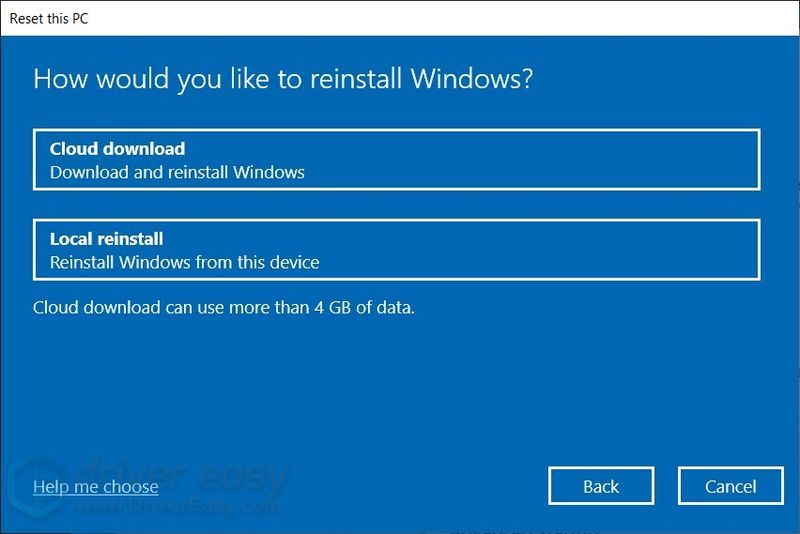
- Klik Volgende en volg de instructies op het scherm om uw pc opnieuw in te stellen.
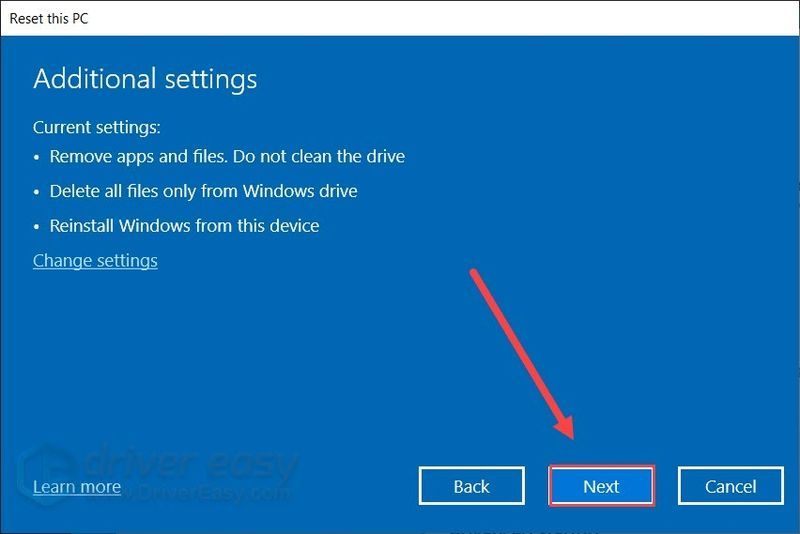
Oplossing 1: installeer alle Windows-updates
Theoretisch installeert Windows automatisch de bijbehorende updates en stuurprogramma's zodra u uw randapparatuur hebt aangesloten. Maar dat is niet altijd het geval, vooral niet wanneer u de update-instellingen hebt gewijzigd.
U kunt dus deze stappen volgen om alle systeemupdates handmatig te installeren:
Als uw probleem zich blijft voordoen na het updaten van uw systeem, gaat u verder met de volgende oplossing.
Oplossing 2: installeer of update uw audiostuurprogramma
Een van de meest voorkomende oorzaken van deze fout is: ontbrekende of verouderde apparaatstuurprogramma's . Als Windows er niet in slaagde de juiste driver voor uw audioapparaat te vinden of te installeren, moet u dit zelf doen.
Je kunt dit handmatig doen, als je wilt, door de website van de hardwarefabrikant te bezoeken, de juiste stuurprogramma's te vinden, enz. Maar dat kost tijd en computervaardigheden. Als u niet vertrouwd bent met het spelen met apparaatstuurprogramma's, raden we u aan om Bestuurder eenvoudig . Het is een tool die detecteert, downloadt en installeert ieder driver updates die uw computer nodig heeft.
Nadat u uw apparaatstuurprogramma's hebt geïnstalleerd of bijgewerkt, start u uw computer opnieuw op en controleert u of de fout Speaker Setup (Unknown) is verdwenen.
Als deze methode je geen geluk geeft, ga dan gewoon verder met de volgende hieronder.
Oplossing 3: voer de probleemoplosser voor audio uit
Windows heeft een ingebouwde probleemoplosser voor audio. U kunt het gebruiken om te proberen de oorzaak van uw audioprobleem op te lossen en de fout automatisch op te lossen.
Hier is hoe:
Als de probleemoplosser voor audio uw fout niet kan detecteren of oplossen, kunt u de volgende oplossing bekijken.
Fix 4: Wijzig het opstarttype van audioservices
De audiofout kan optreden wanneer uw audioservice niet goed werkt. Als dat het geval is, het opstarttype van uw audioservice wijzigen zou uw probleem in een handomdraai kunnen oplossen.
Dus hier is hoe het te doen:
Als deze oplossing je geen geluk geeft, kun je de laatste methode bekijken.
Fix 5: Controleer of uw systeem beschadigd is
In het ergste geval kan dit een probleem op systeemniveau zijn. Of u kunt zeggen dat uw systeem beschadigd is. U moet een volledige scan uitvoeren om er zeker van te zijn dat er geen kritieke problemen zijn. Om dit te doen, raden we aan om ik herstel . Het is een systeemreparatieoplossing die uw systeem repareert zonder instellingen of gegevens te verliezen.
Fix 6: reset je pc
Als geen van de bovenstaande methoden voor u werkt, kunt u deze ultieme oplossing proberen om: reset je pc . Dit is hetzelfde als het opnieuw installeren van uw systeem, maar zonder USB- of dvd-herstelmedia.
Houd er rekening mee dat hiermee al uw instellingen worden hersteld, dus zorg ervoor dat u maak een back-up van uw bestanden op een veilige locatie (Een USB-stick of cloudopslag) vooraf om gegevensverlies te voorkomen.
U kunt deze stappen volgen om uw pc opnieuw in te stellen:
Het resetproces zal enige tijd duren (tot een paar uur), afhankelijk van de snelheid van uw harde schijf. Nadat u uw pc opnieuw hebt ingesteld, controleert u of uw geluidsprobleem is verdwenen.
Dit zijn dus de oplossingen voor uw luidsprekerinstelling (onbekende) fout. Als je vragen of suggesties hebt, laat dan gerust een reactie achter.

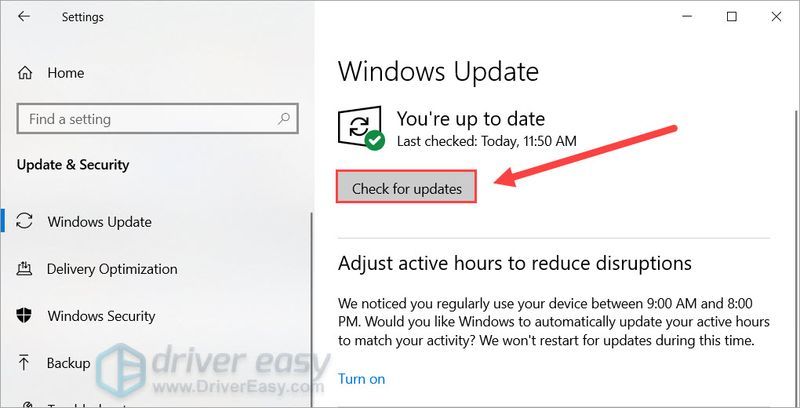
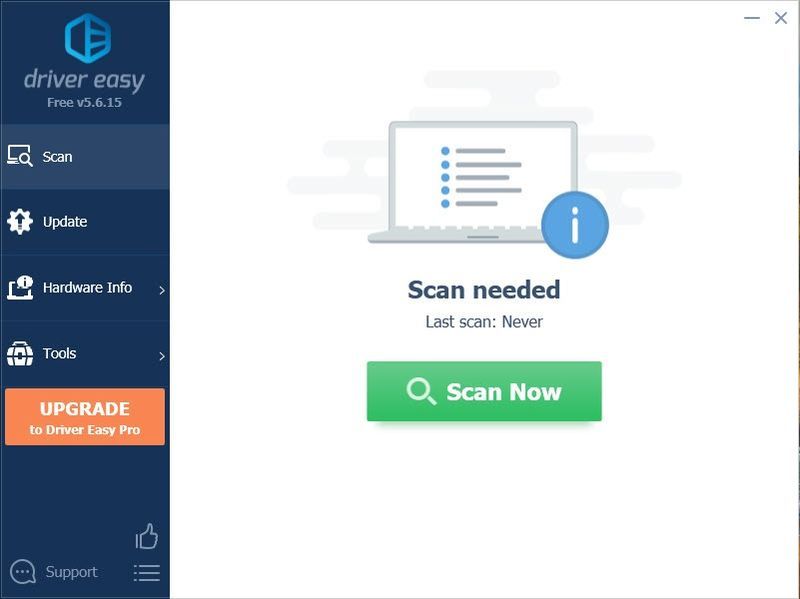
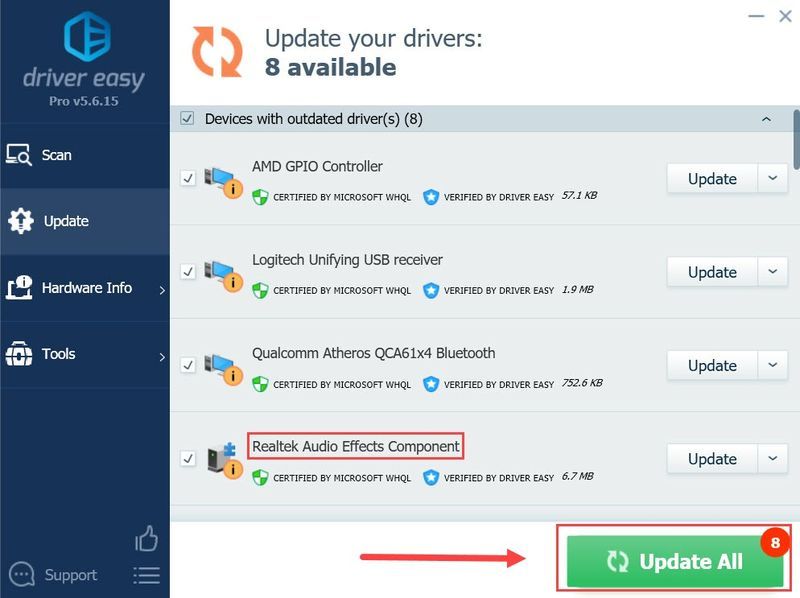
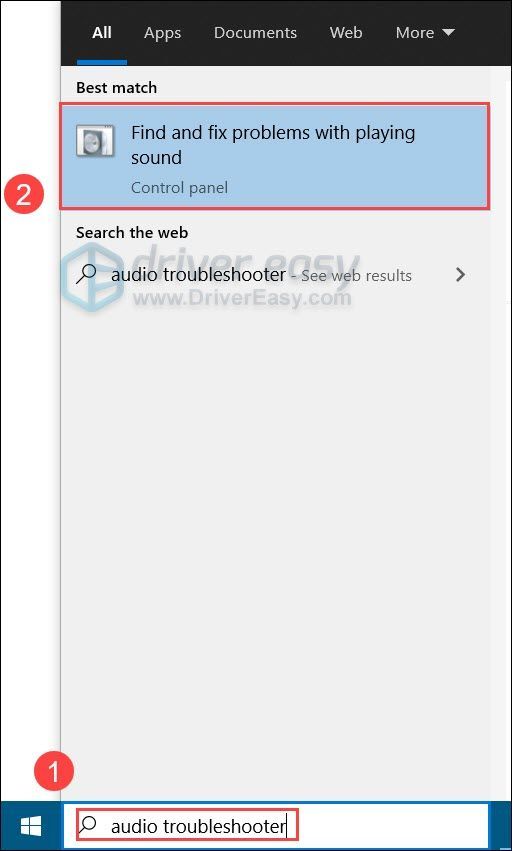
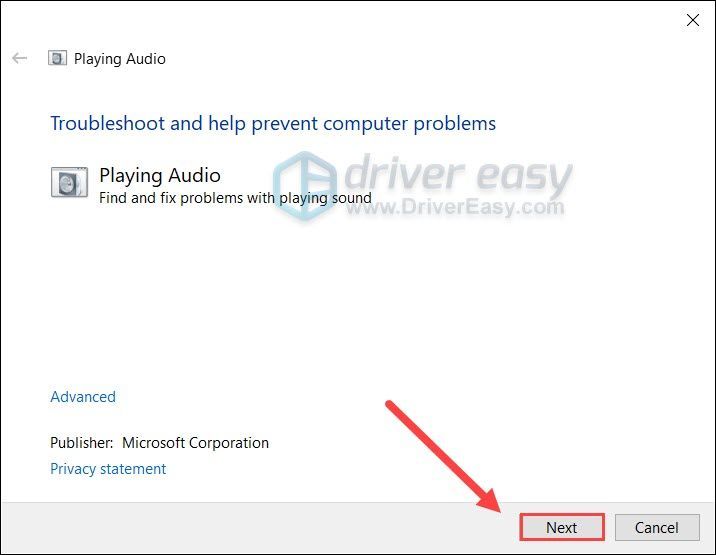
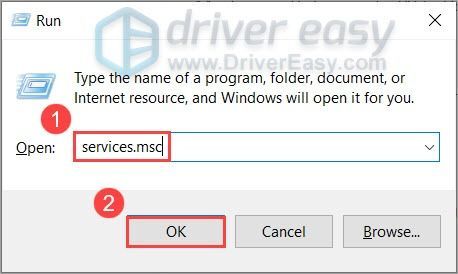
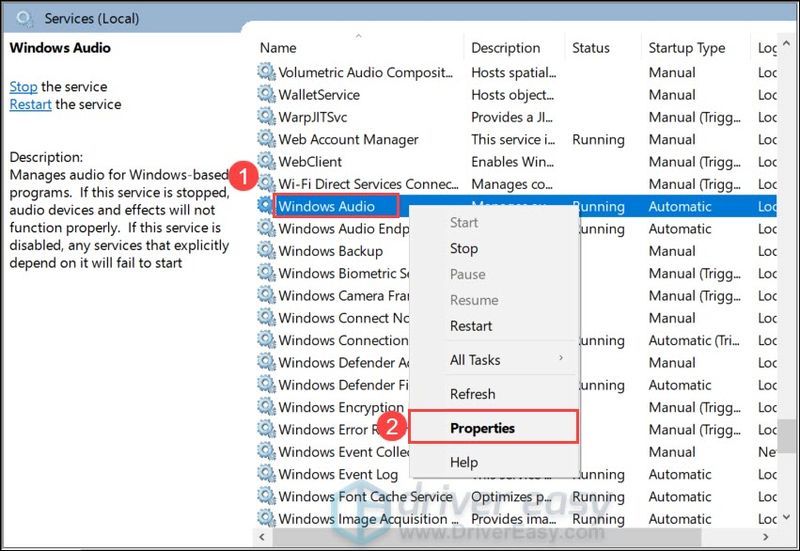
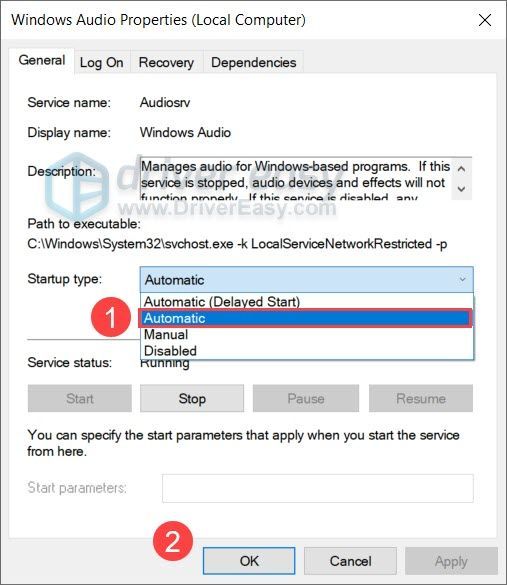
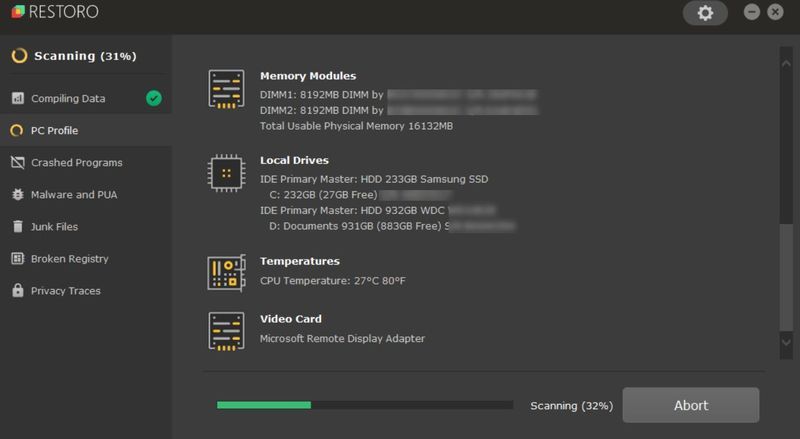

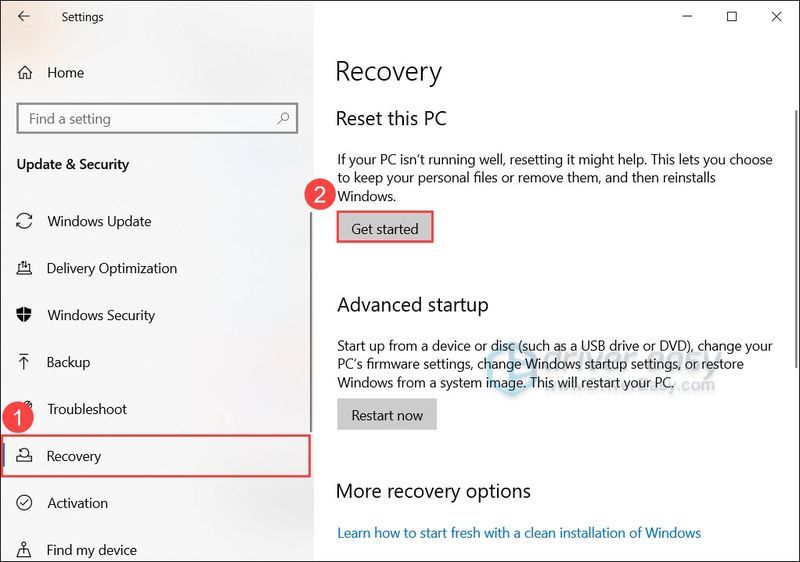
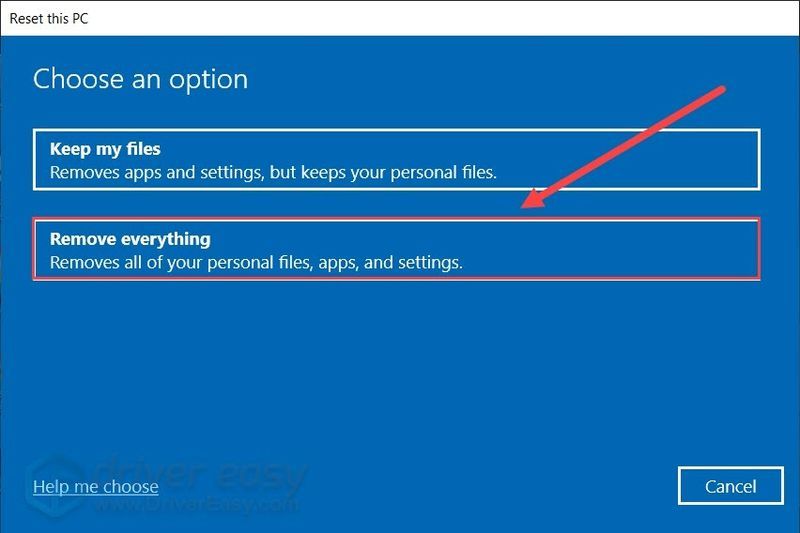
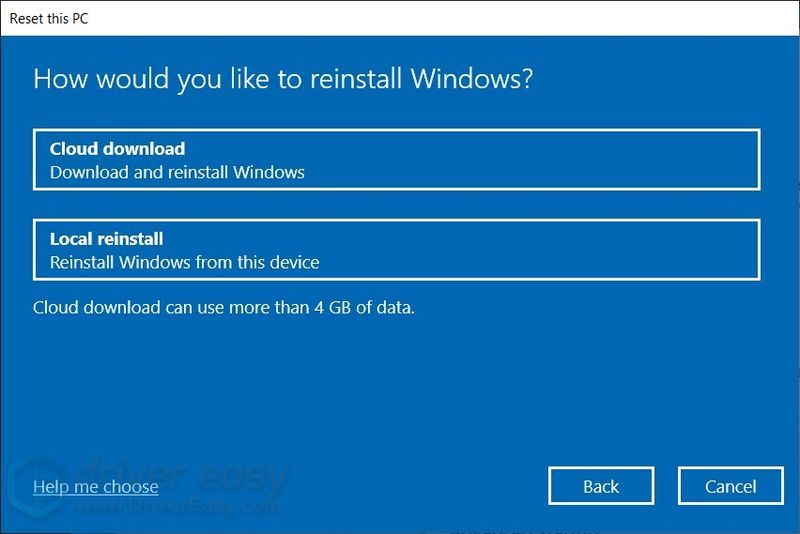
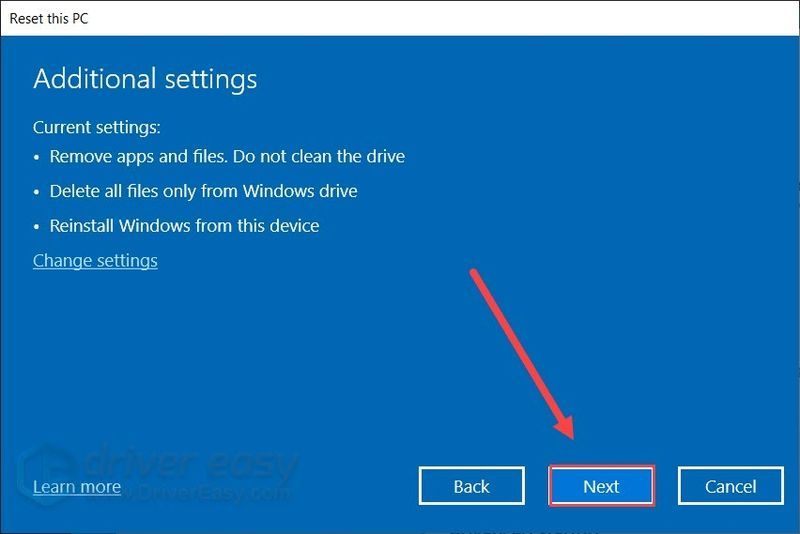

![[OPGELOST] Foutcode Bee repareren in Destiny 2](https://letmeknow.ch/img/knowledge/26/how-fix-error-code-bee-destiny-2.jpg)

![[SOVLED] Hoe Roblox hoge ping te repareren | Snel & gemakkelijk!](https://letmeknow.ch/img/knowledge/41/how-fix-roblox-high-ping-quickly-easily.jpg)
![[OPGELOST] Century: Age of Ashes crasht steeds op pc](https://letmeknow.ch/img/knowledge/83/century-age-ashes-keeps-crashing-pc.jpg)

